电脑如何录视频?最详细的教程来了!(3个方法)
一键录制-声音与画面同步
免费下载,不限时长,操作简单,高清录制
在生活中我们可以发现,视频内容正日益成为信息传递和娱乐的主要方式。您可能有许多理由想要在电脑上录制视频,无论是为了制作教育教程、分享游戏过程、创作内容,或者记录珍贵的瞬间。但是,如果您不知道如何开始,录制视频可能会显得有些复杂。如何让电脑录视频的工作更简单,在本篇文章中,我们将介绍三种电脑如何录视频的方法,相信至少有一种方法适合您。

方法1:打开电脑上的Xbox Game Bar功能
许多操作系统都提供了内置的录屏工具,例如Windows 10中的“Xbox Game Bar”功能,这是一个内置的工具,可以方便去录制游戏和应用程序的内容。这个工具非常简单易用,可以满足一般录制电脑视频的需求。
在键盘上按下Win+G组合键可以打开“Xbox Game Bar”工具,点击顶部导航栏的相机图标,其中包含了录制屏幕和声音的选项,然后点击录制按钮即可开始录制。
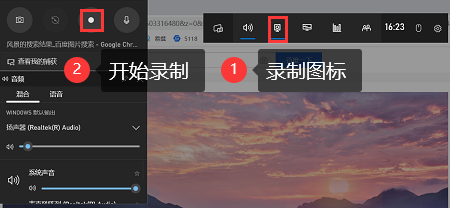
方法2:使用QQ自带的录屏方式
QQ录屏是一款简单快速的电脑屏幕录制软件,广泛应用于社交媒体分享、教程演示等方面。只要安装QQ这款软件,就可以使用录屏这个功能。
打开任意一个QQ聊天框,在左下方发现一个“剪刀”一样的图标,把鼠标悬浮在上面,会自动出现屏幕录制的选项,点击它就可以自定义录制区域,开始录制。
但是与一些专业的屏幕录制软件相比,QQ录屏的功能相对较简单,它缺少一些高级功能,如随时暂停录制、编辑视频等等。如果你需要更多高级功能,QQ录屏可能无法满足你的需求。
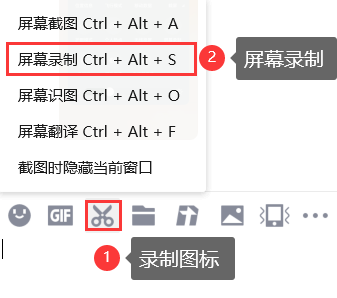
方法3:使用更专业的工具《数据蛙录屏软件》
除了上述方法,我们还推荐一款名为数据蛙录屏软件的工具。它是一款功能强大、简单易用的电脑录屏软件,可以帮助您录制高质量的视频。
该软件提供了直观的界面、多种录制模式(视频录制、手机录制、窗口录制、游戏录制、摄像头录制等)、内置编辑功能(剪辑片段、添加注释等)以及导出视频的选项。您可以从数据蛙官方网站上下载安装并免费试用。以下是使用数据蛙录屏软件的步骤:
步骤1:下载并安装数据蛙录屏软件。
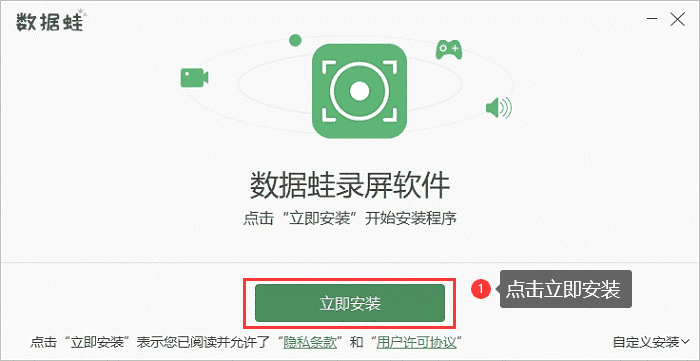
步骤2:安装完后打开数据蛙录屏软件,在主页面上选择需要录制的模式选项。
步骤3:在视频录制模式中,选择录制的区域(全屏或自定义),摄像头和麦克风默认关闭状态。
步骤4:点击录制按钮开始录制。
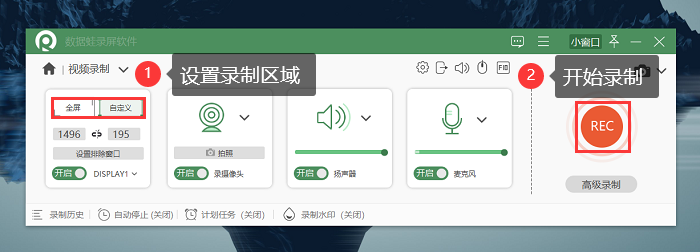
步骤5:结束录制后,可以对录制素材进行基本编辑,如分割、增加特效等。
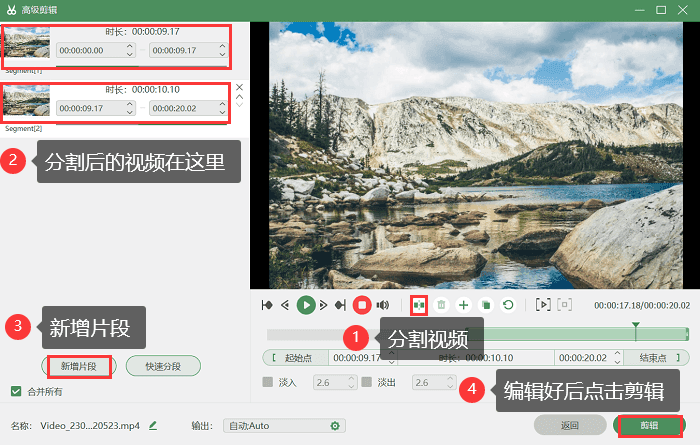
关于电脑上如何录制视频的结论
Xbox Game Bar、QQ录屏和数据蛙录屏软件都是各具特色的软件,当你不懂电脑如何录视频时,它们都能给你很好的帮助。
如果您需要更多高级功能,可以尝试专业录屏软件,对于简单需求,内置录屏工具或在线录屏工具可能更加方便。另外,我们推荐您下载并使用数据蛙录屏软件,它将为您提供出色的录制体验。
